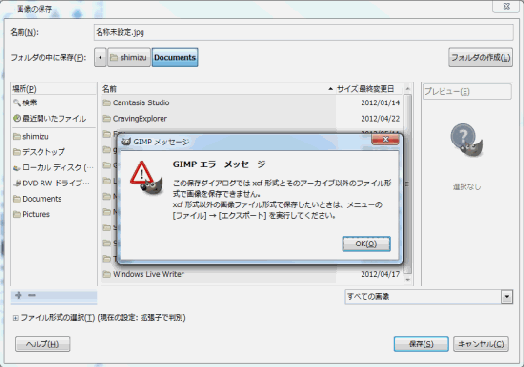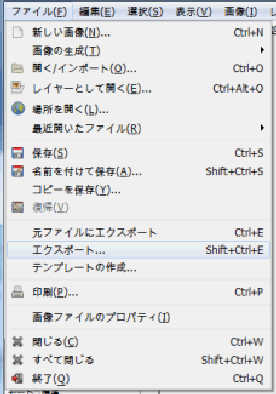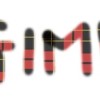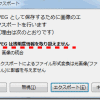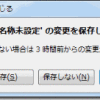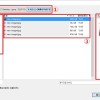GIMP2.8では保存方法が多少変化しました。
GIMP2.8以前のバージョンを使用している方は保存方法が変わったので改めて紹介します。
GIMP2.8の保存はエクスポートから
今までのGIMPでは、ファイル⇒名前をつけて保存⇒名前をつけて、好きな拡張子で保存できていました。
しかし、GIMP2.8では、その方法は使用できません。
GIMP2.8と今までのGIMPとの違い
今までのGIMPでは、保存の際、ファイル⇒名前をつけて保存⇒名前とお好みの拡張子で保存ができていました。保存形式についてはこちらをご覧ください。⇒(保存に適したファイル形式を選ぶ)
私の場合は、GIMP特有のファイル形式「.xcf」で保存し、その後適したファイル形式で保存する方法を取っていました。
写真ならjpg、イラストならgif、クオリティ重視ならpngという感じです。
「.xcf」で保存しておけば、後で加工、編集ができますから、多くのGIMPユーザーは、この方法を使うのが一般的かと思います。
GIMP2.8では、「.xcf」での保存形式が取られ、そこから各拡張子に変換するという方法が取られます。
従来通りのやり方で保存をすると…
このようにエラーメッセージがでます。
GIMP2.8の保存の流れ
GIMP2.8では、一度名前を付けて保存(.xcf)で保存したのちに、各拡張子に変換します。
同じメニューにあるエクスポートをクリックすることで、各拡張子に変換することができます。
保存ファイルは二つ(以上)になるので、ファイルは増え、容量は食いますが、後の祭りを考えた時にはこちらの方が良いと思いました。
いちいち消去することもないと思いますが、気に入らない方は、ファイルの整理を定期的にしましょう。
まとめ
- GIMP2.8では保存の方法が変わった
- 保存するときは一度「.xcf」で保存する
- その後エクスポートし、各拡張子に変換する
スポンサードリンク